ESNEK FİYAT
Yönetim panelinize eklediğiniz ürünlere ülke bazlı farklı fiyatlandırma tanımlayabilirsiniz..
Eklenen her ürüne satış fiyatı alanları oluşturarak, manuel ve koşullu olarak, fiyat ve indirimli fiyat ekleyebilirsiniz.
Oluşturulan her satış fiyatı alanı için tanımlanacak ülkelerin para birimlerini atayabilirsiniz.
Bu işlemleri yapabilmek için "Esnek Fiyat (E-İhracat)" lisansınızın olması gerekmektedir.
Lisansınız var ise, aktif ettirmek için destek ekibimize talep oluşturabilirsiniz. Lisansınız yok ise, satış temsilciniz ile görüşerek detaylı bilgi alabilirsiniz.
Esnek fiyat bilgilerine ulaşmak için "Bölümler > E-İhracat > Esnek Fiyat" sayfasına tıklayınız.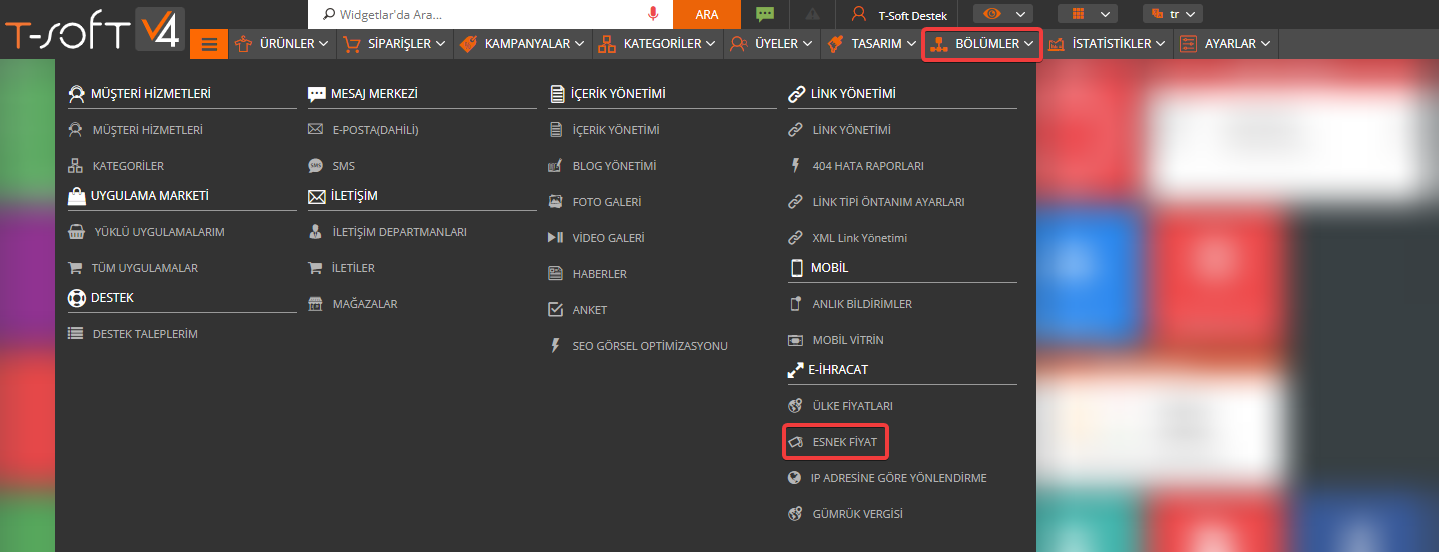
Esnek fiyat sayfasında ürünlerin fiyatlandırmalarını, para birimlerini, kullanılan veritabanı ekleri gibi alanlara erişebilirsiniz.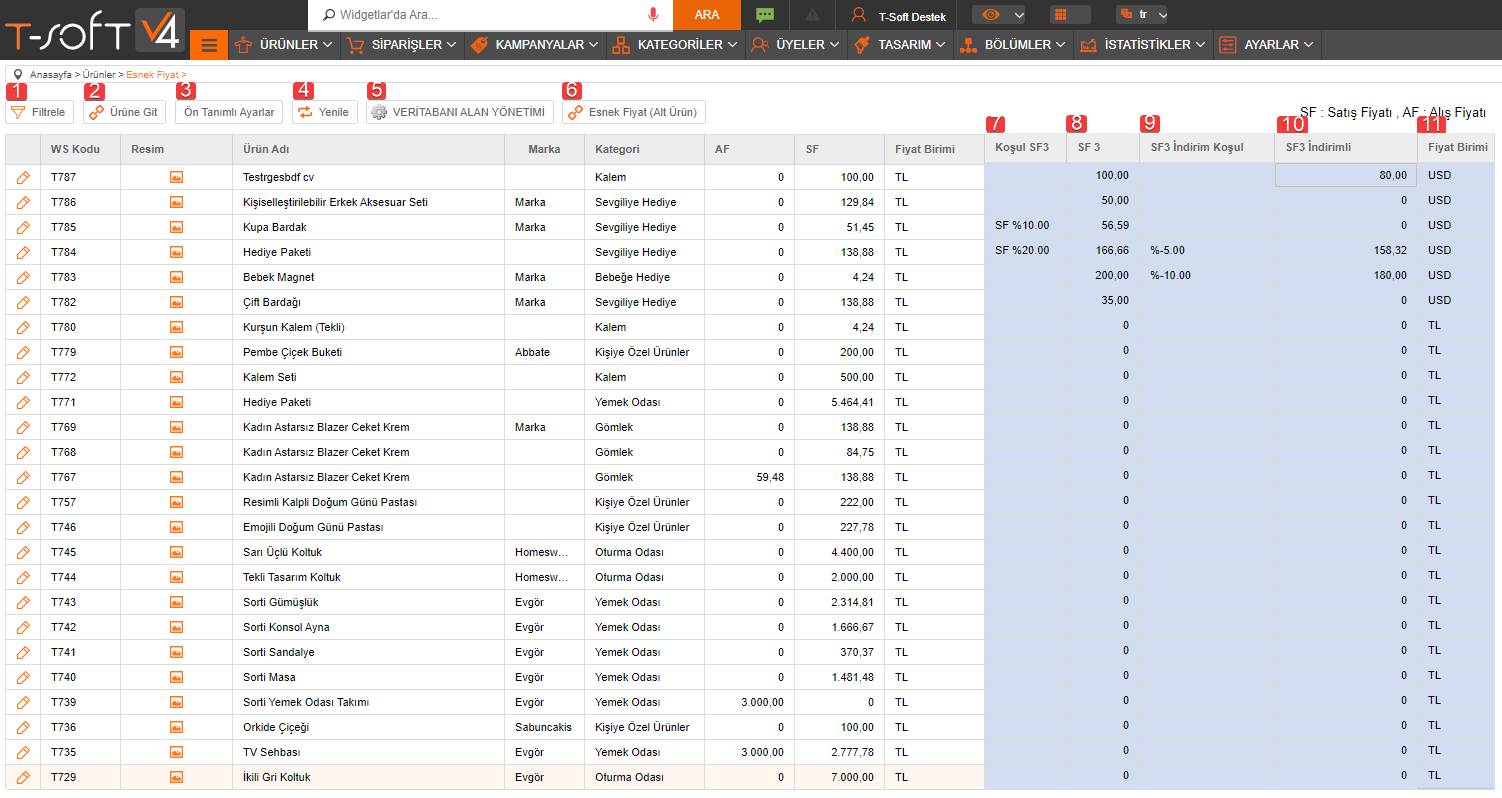
1. Filtrele : Esnek fiyat ürün listesinde kullanılabilecek filtre alanını aktif/pasif eder.
2. Ürüne Git : Seçili ürünün site ön yüz linkine yönlendirir.
3. Ön Tanımlı Ayar : Açılan SF alanlarına, diğer alanları baz alarak toplu ön tanımlı fiyat ayarlaması yapabilirsiniz. Ön tanımlı ayar ile koşul eklediğinizde bağlı fiyat değiştiğinde SF alanları da belirlediğiniz oranlarda değişecektir. Bu alandan yapılan işlemler tüm ürünlere uygulanabilmektedir. Her ürün için farklı fiyatlandırma yapılacaksa manuel veya csv uygulaması ile işlem yapabilirsiniz. Csv Ürün Sihirbazı - Esnek Fiyat Uygulaması makalemizi incelemek için tıklayınız.
- Fiyat Alanı : İşlemin uygulanacağı fiyat alanı bilgisidir.
- Bağlı Alan : Fiyat alanının, bağlı olacağı fiyat alanı seçimini yapabilirsiniz. İndirimli alanlar için seçim yapılamamaktadır. Her indirimli SF alanı, kendisine ait SF alanına otomatik bağlanır.
- Yüzde : Normal SF alanlarında bağladığınız alana göre eklediğiniz yüzde oranıdır. Pazitif değerler yazarsanız bağlı alandaki fiyata ekleme yaparak fiyat alanına yazar,negatif değerler yazarsanız bağlı alandaki fiyattan oranı çıkararak fiyat alanına yazar. İndirimli fiyat alanlarında her zaman negatif yazmalısınız. İndirimli fiyatlar, satış fiyatlarından düşük olmalıdır.
- Fiyat Birimi : Fiyat alanında kullanılacak olan para birimi seçebilirsiniz. İndirimli alanlar için seçim yapılamamaktadır. Her indirimli SF alanı, kendisine ait SF alanına atanan fiyat birimini kullanır.
- Mevcut Ürünlere Uygula : Girdiğiniz değerleri tüm ürünlere uygulamak için kullanılmaktadır. Tıklandığı an sitenizde bulunan tüm ürünlerin SF alanlarını düzenler.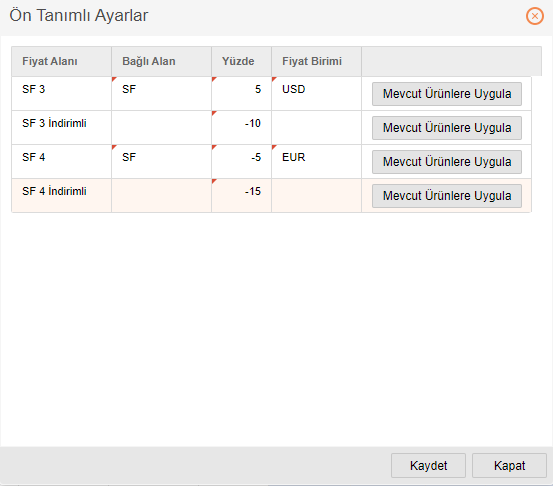
4. Yenile : Esnek fiyat ürün listesini yeniler.
5. Veritabanı Alan Yönetimi : Esnek fiyat sayfasında kullanılabilecek fiyat alanlarını aktif etmek için kullanabilirsiniz. Veritabanı alan yönetiminden "Fiyat Alanı, Alt Ürün Fiyat Alanı, Stok Alanı, Kategori Ek Bilgi, Ürün Ek Bilgi" alanlarını da aktif edebilir ve düzenleyebilirsiniz. Kullanmak istediğiniz alanların "Aktif" seçeneğine tıklayarak gelen güvenlik kodunu girdikten sonra aktif edebilirsiniz. Bölüm alanından işlem yapmak istediğiniz seçeneği seçebilirsiniz.
- Fiyat ve Alt Ürün Fiyat seçeneklerinden, kullanmak istediğiniz kadar fiyat alanı aktif edebilirsiniz. Toplamda 20 adet SF alanı bulunmaktadır. Ülke Bazlı Fiyat Alanı Artırma makalemizi incelemek için tıklayınız.
- Stok Alanı seçeneği, ürünlere ülke bazlı farklı stok tanımlaması yapmak için kullanılmaktadır. Ek lisansa bağlı olarak çalışmaktadır. Ülke Bazlı Stok Kullanımı makalemizi incelemek için tıklayınız.
- Ürün Ek Bilgi ve Kategori Ek Bilgi seçeneklerini, aktif etmek ve karakter sayısı limitini değiştirmek için bu alandan işlem yapabilirsiniz. Esnek fiyat lisansınız yoksa ve ek bilgilerde düzenleme yapmak istiyorsanız destek ekibimize talep oluşturabilirsiniz.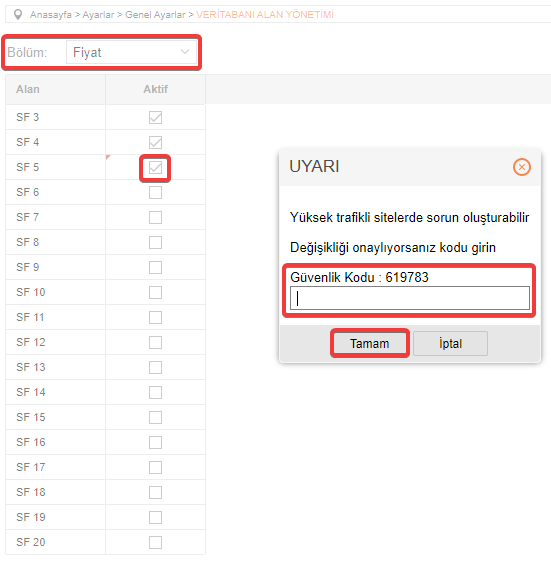
6. Esnek Fiyat (Alt Ürün) : Yönetim paneline eklenmiş olan tüm alt ürünleri listeler. Alt ürünlerinizde farklı fiyatlandırma kullanıyorsanız, diğer ülkeler içinde esnek fiyat sayfasından alt ürün fiyatları eklemelisiniz. Alt ürünlerde farklı fiyatlandırma kullanmıyorsanız işlem yapmanıza gerek yoktur. Fiyat alanı ve liste kullanımı, normal ürün esnek fiyat yapısı ile aynıdır. "Esnek Fiyat (Ürün)" seçeneğine tıklayarak tekrar esnek fiyat ürün listesine dönebilirsiniz.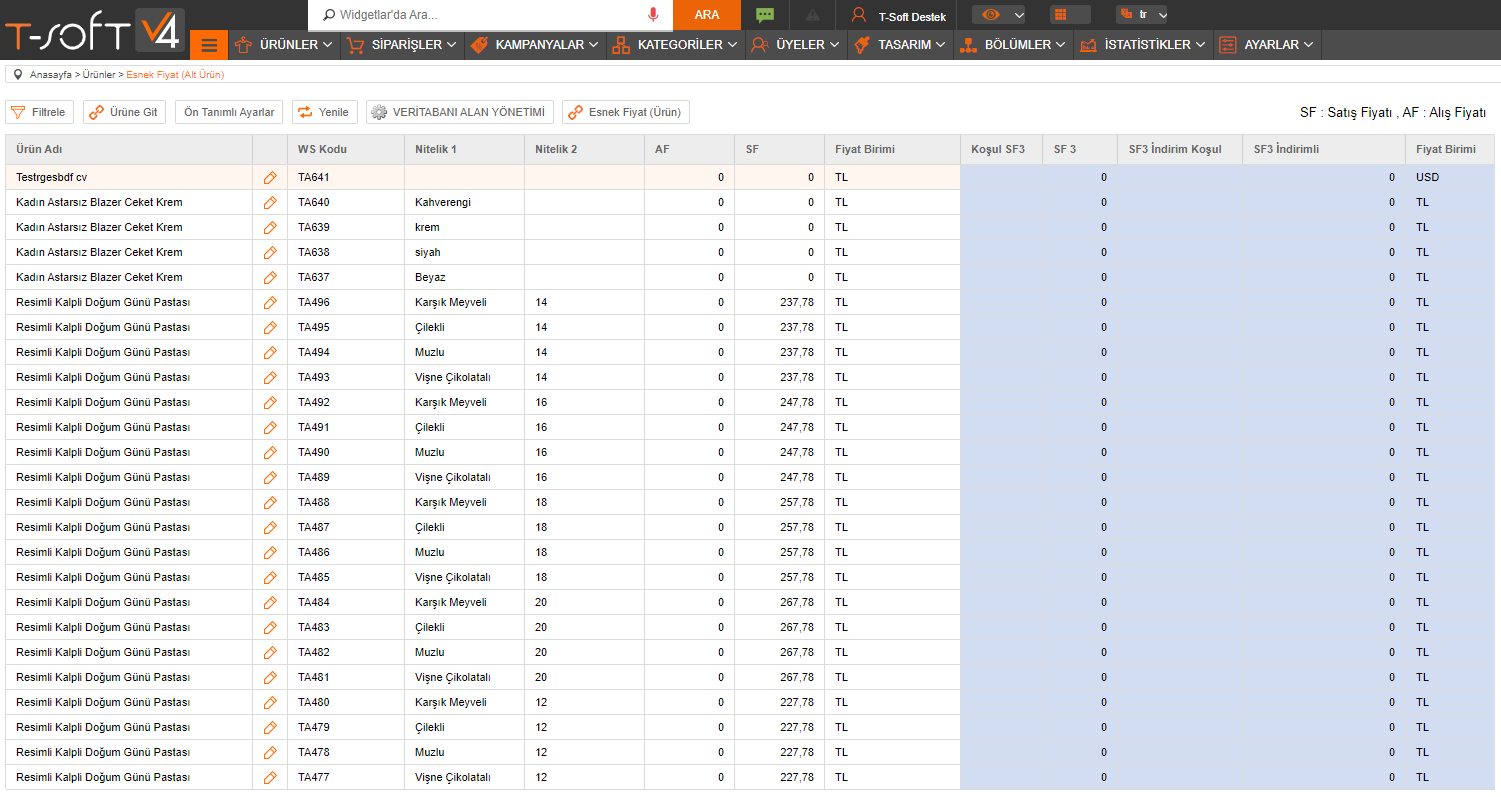
7. Koşul SF3 : Ürünlere koşul ile bağlanmış fiyat ataması yapılmışsa bu alanda listelenir. Ürün bazlı manuel koşullu fiyat oluşturmak için bu alandan işlem yapabilirsiniz. Koşullu fiyat ataması yaparken açılan pencereden "Bağlı" sekmesine tıklayınız.
- Bağlı Alan : Seçili ürüne ait SF alanının bağlanacağı, fiyat alanını seçmelisiniz.
- Yüzde : Koşul oranını tanımlamalısınız. Bağlı alandan daha düşük fiyat ekleyecekseniz eksi (-) değerler girmelisiniz.
- Fiyat Birimini Değiştirmeye Zorla : Seçtiğiniz fiyat biriminin uygulanması için seçmelisiniz.
- Fiyat Birimi : İşlem yapılan SF alanının para birimidir.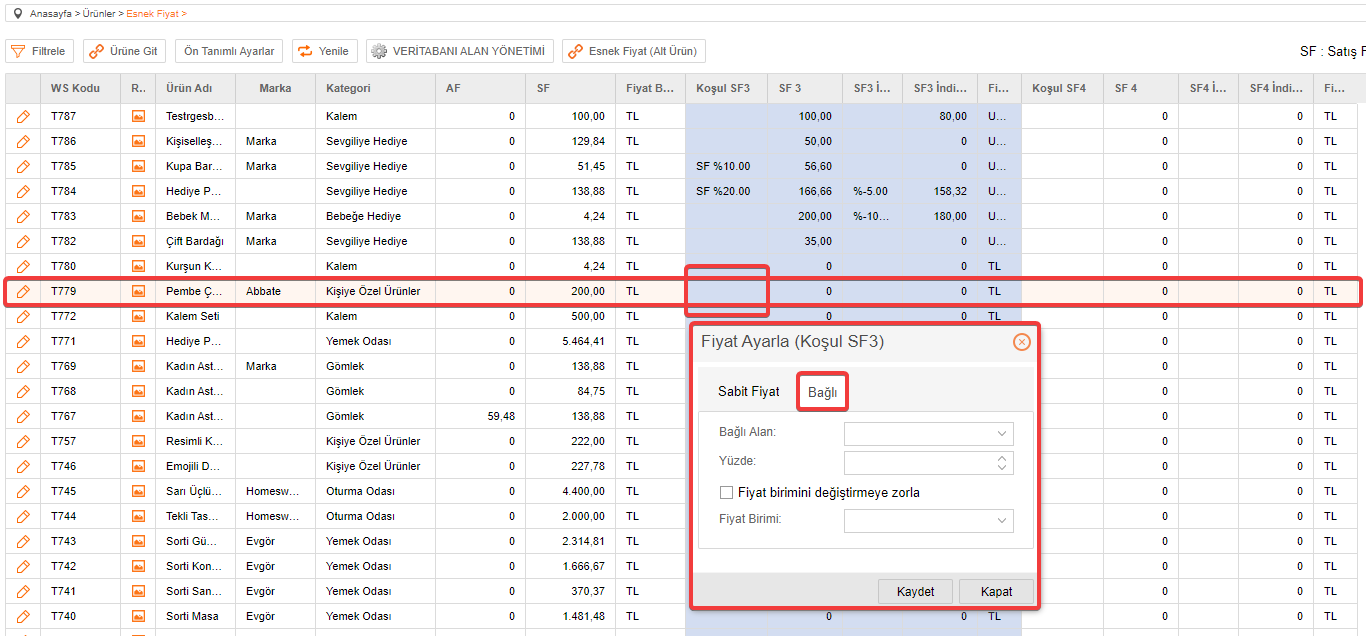
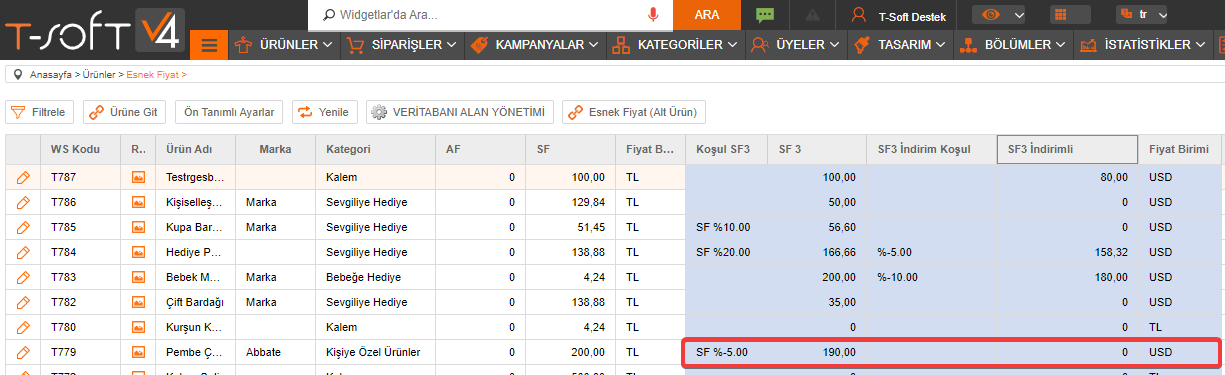
8. SF3 : Ürün bazlı herhangi bir fiyat alanına bağlı olmadan manuel fiyat girişleri için kullanabilirsiniz. Manuel fiyat ataması yaparken açılan pencereden "Sabit Fiyat" sekmesine tıklayınız.
- Fiyat : Ürünün ilgili SF alanında görüntülenecek olan fiyatıdır.
- Fiyat Birimi : İşlem yapılan SF alanının para birimidir.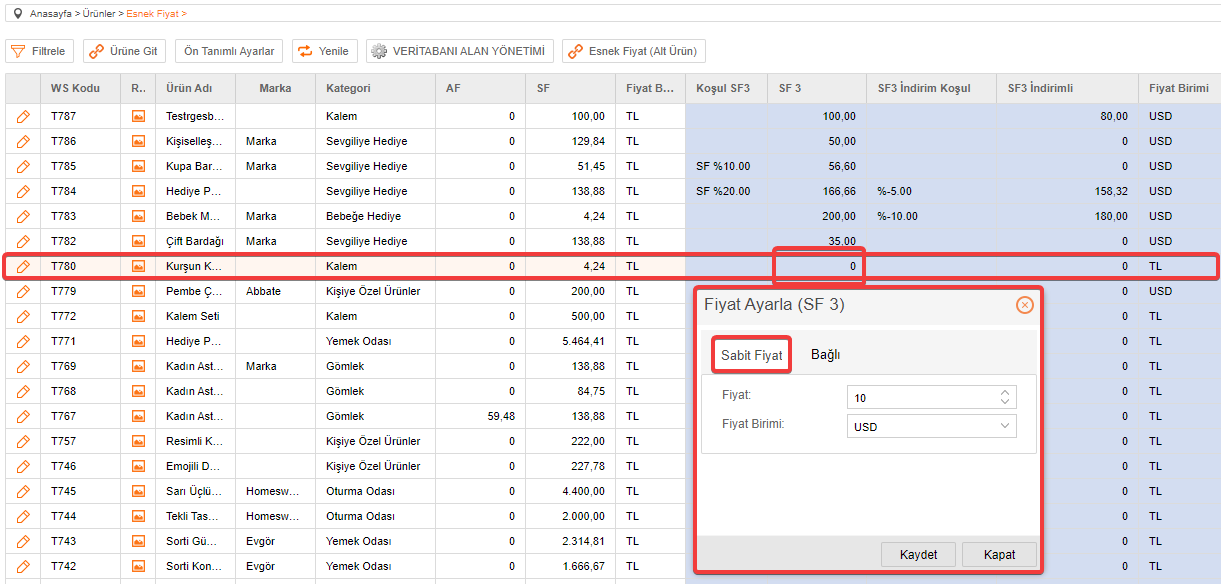
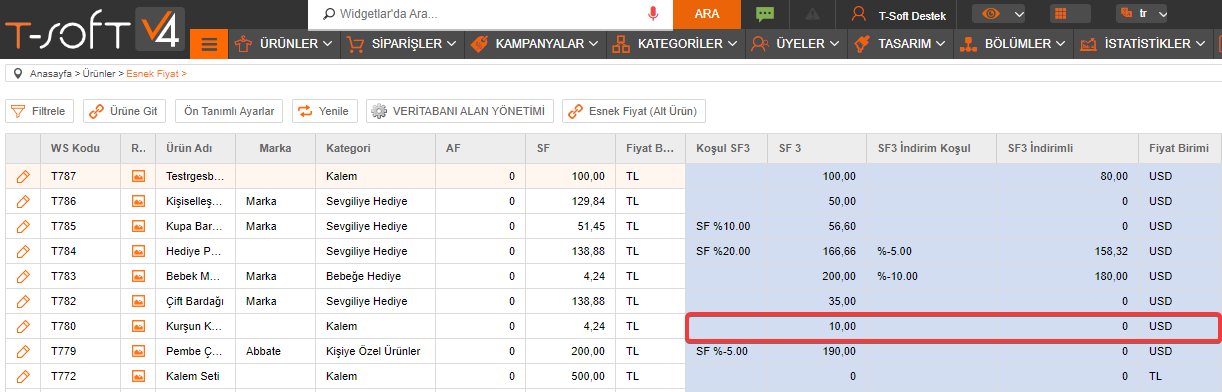
9. SF3 İndirimli Koşul : Ürünlere koşul ile bağlanmış indirimli fiyat ataması yapılmışsa bu alanda listelenir. Ürün bazlı manuel koşullu indirimli fiyat oluşturmak için bu alandan işlem yapabilirsiniz. İndirimli alan kendi ile aynı isimdeki SF alanının para birimini kullanır. Koşullu indirimli fiyat ataması yaparken açılan pencereden "Bağlı" sekmesine tıklayınız.
- Bağlı Alan : Seçili ürüne ait SF alanının bağlanacağı, fiyat alanını seçmelisiniz. Her indirimli SF alanı, sadece kendi fiyat alanına bağlanabilir.
- Yüzde : Koşul oranını tanımlamalısınız. Bağlı alandan daha düşük fiyat ekleyecekseniz eksi (-) değerler girmelisiniz. İndirimli fiyat atamalarında her zaman satış fiyatından daha düşük değerler eklemelisiniz.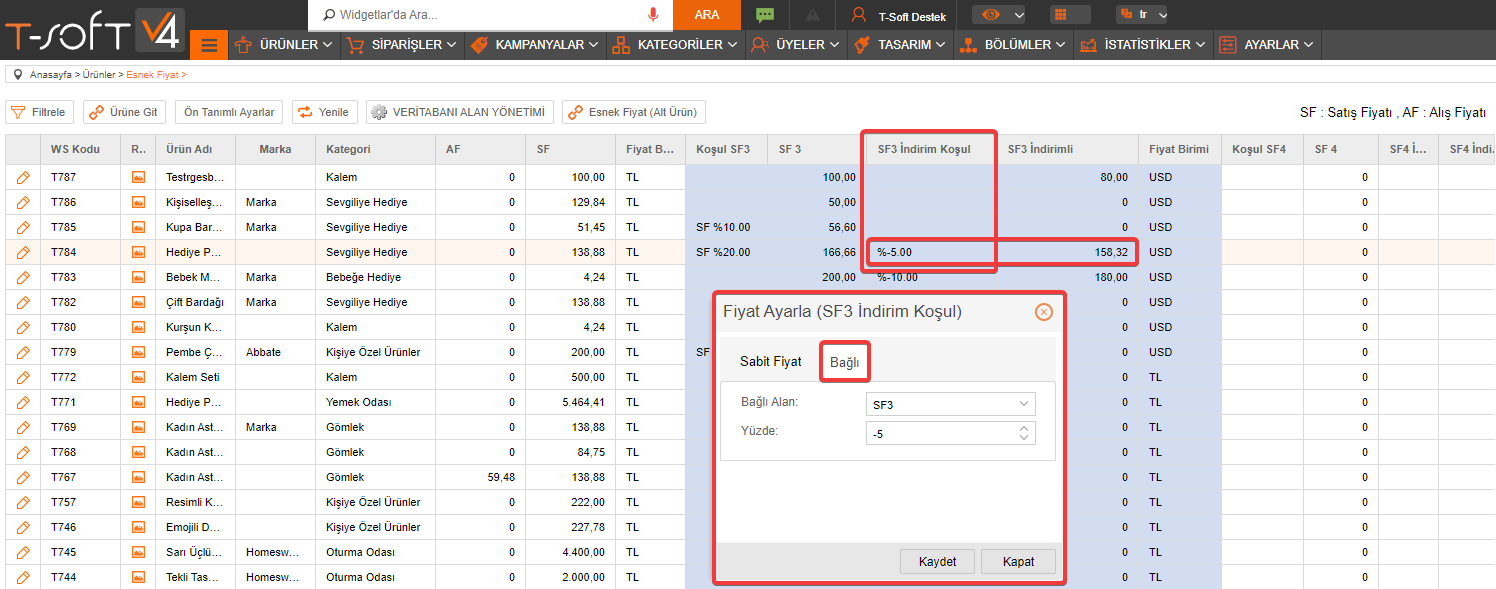
10. SF3 İndirimli : Ürün bazlı herhangi bir fiyat alanına bağlı olmadan manuel indirimli fiyat girişleri için kullanabilirsiniz. Manuel indirimli fiyat ataması yaparken açılan pencereden "Sabit Fiyat" sekmesine tıklayınız.
- Fiyat : İlgili ürünün indirimli SF alanında görüntülenecek olan fiyatıdır. Para birimi olarak aynı isimli SF alanının para birimini kullanır.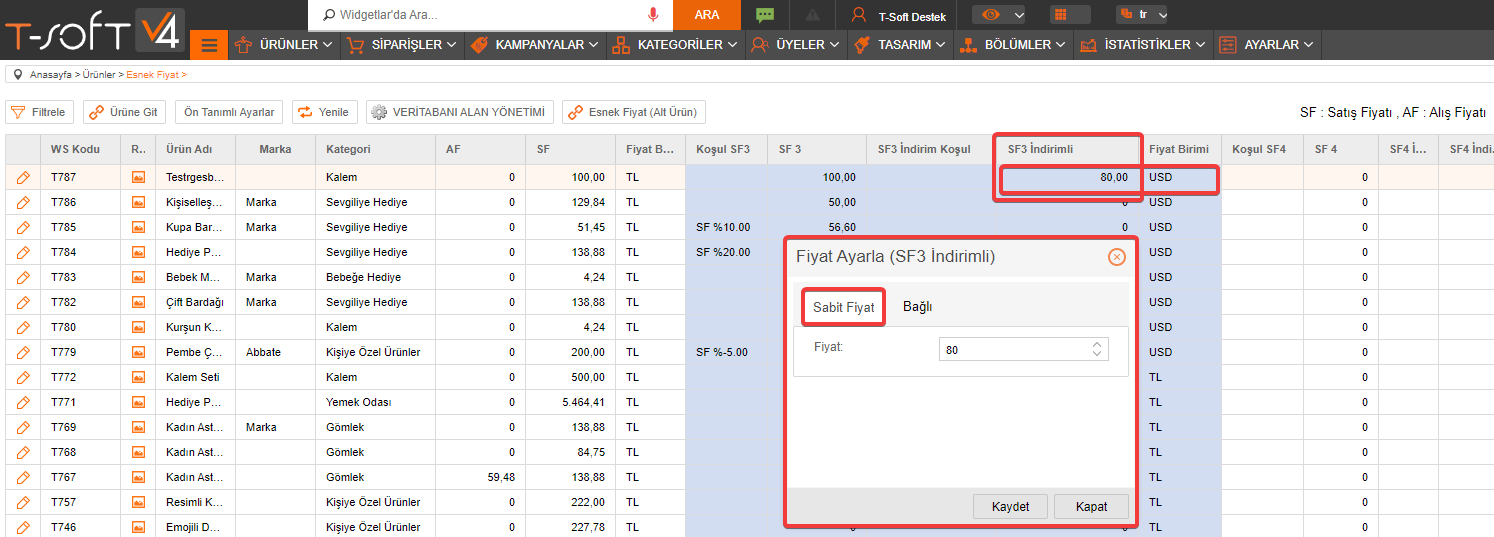
11. Fiyat Birimi : İlgili SF alanında kullanılan para birimini listeler. Para birimi seçimi fiyatlar eklenirken yapılabilmektedir.
Esnek Fiyat modülünde tanımladığınız fiyatları ülkelere tanımlamak için "Bölümler > Ülke Fiyatları" sayfasını kullanabilirsiniz. Ülke Fiyatları makalemiz için tıklayınız.